IDEA连接数据库出现Driver class 'com.mysql.cj.jdbc.Driver' not found,如何解决?
IDEA连接数据库出现Driver class 'com.mysql.cj.jdbc.Driver' not found

点那个Download ver. 8.0.25下载驱动jar包
这里下载对应的jar包

- 帮你找了个相似的问题, 你可以看下: https://ask.csdn.net/questions/7778669
- 这篇博客你也可以参考下:IDEA报错Cannot load JDBC driver class 'com.mysql.jdbc.Driver'
- 除此之外, 这篇博客: idea连接数据库,若出现 Driver class ‘com.mysql.cj.jdbc.Driver‘ not found.中的 4、连接数据库 部分也许能够解决你的问题, 你可以仔细阅读以下内容或跳转源博客中阅读:
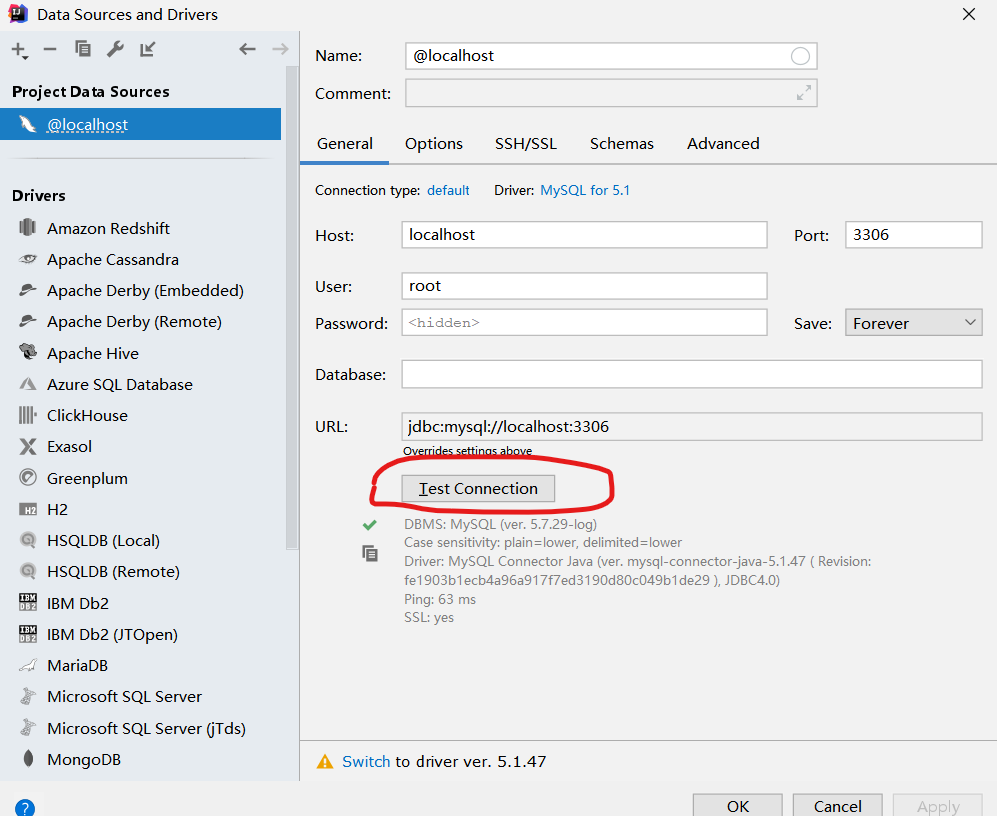
显示连接成功
最后点击OK
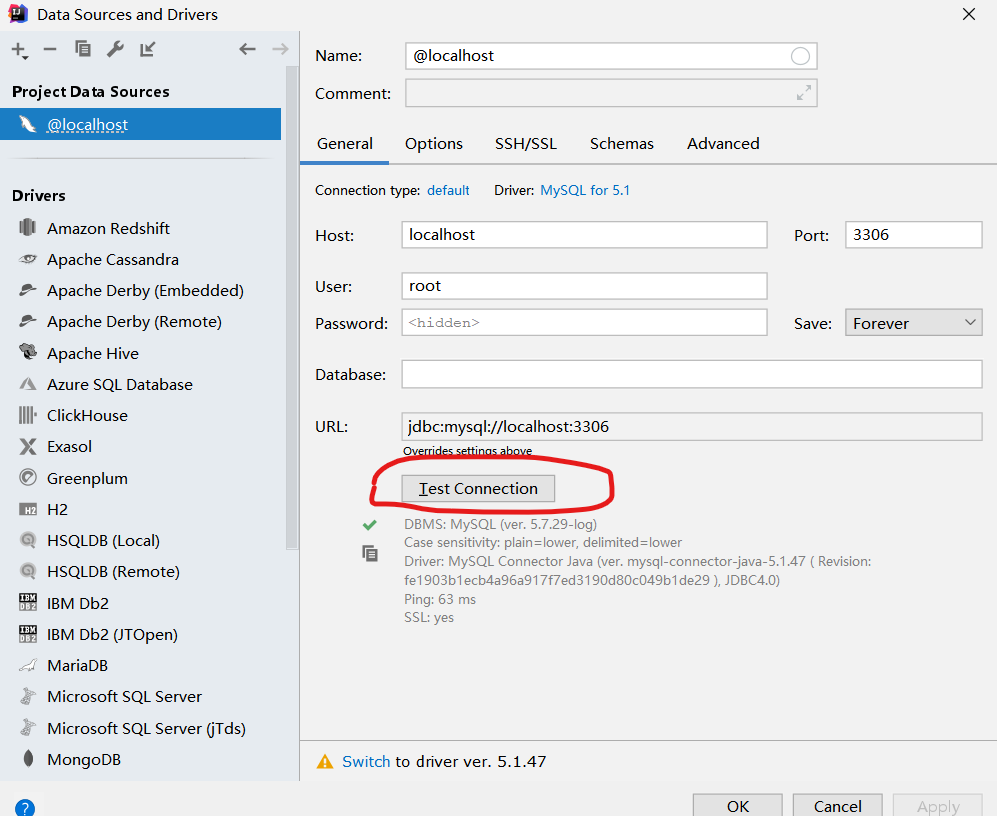 注意:以下数据库的用户和密码是自己设置的,必须要输入正确
注意:以下数据库的用户和密码是自己设置的,必须要输入正确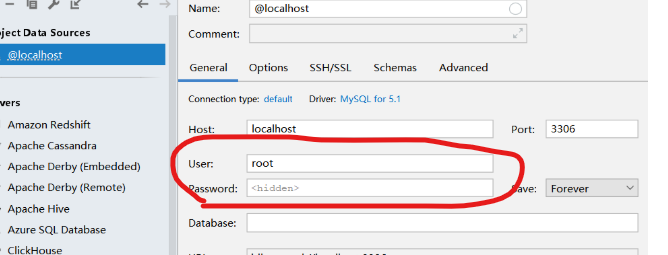
- 以下回答由chatgpt基于相关博客总结生成:
根据参考资料和现有知识,解决IDEA连接数据库时出现的错误信息:"Driver class 'com.mysql.cj.jdbc.Driver' not found"的步骤如下:
首先检查是否已经下载了MySQL的JDBC驱动,如果没有,需要先下载。可以在官方网站或者Maven仓库中下载。
在IDEA中打开项目设置,找到Libraries,选择+号添加已下载的驱动。
在项目代码中添加以下代码进行连接,注意修改url、username和password为自己的数据库信息。如出现“The driver is automatically registered via the SPI and manual loading of the driver class is generally unnecessary.”的提示,可以忽略。
Class.forName("com.mysql.cj.jdbc.Driver"); String url = "jdbc:mysql://localhost:3306/test?characterEncoding=UTF-8&useSSL=false&serverTimezone=UTC"; String username = "root"; String password = "password"; Connection conn = DriverManager.getConnection(url, username, password);如果出现“java.lang.ClassNotFoundException: com.mysql.cj.jdbc.Driver”错误,需要检查JDBC驱动是否放在了正确的位置。应该将驱动文件放在WEB-INF目录下的lib文件夹中,同时将其添加到库中。
在连接字符串url中加入“&ssl=false&serverTimezone=时区”选项,指明是否进行SSL连接和服务器时区。如下所示:
String url = "jdbc:mysql://localhost:3306/test?characterEncoding=UTF-8&ssl=false&serverTimezone=UTC";通过以上步骤,应该可以成功连接MySQL数据库。如果出现其他问题,可以参考参考资料中的其他提示。